Siemens WinCC. Руководство по конфигурации. Том 2
Подождите немного. Документ загружается.

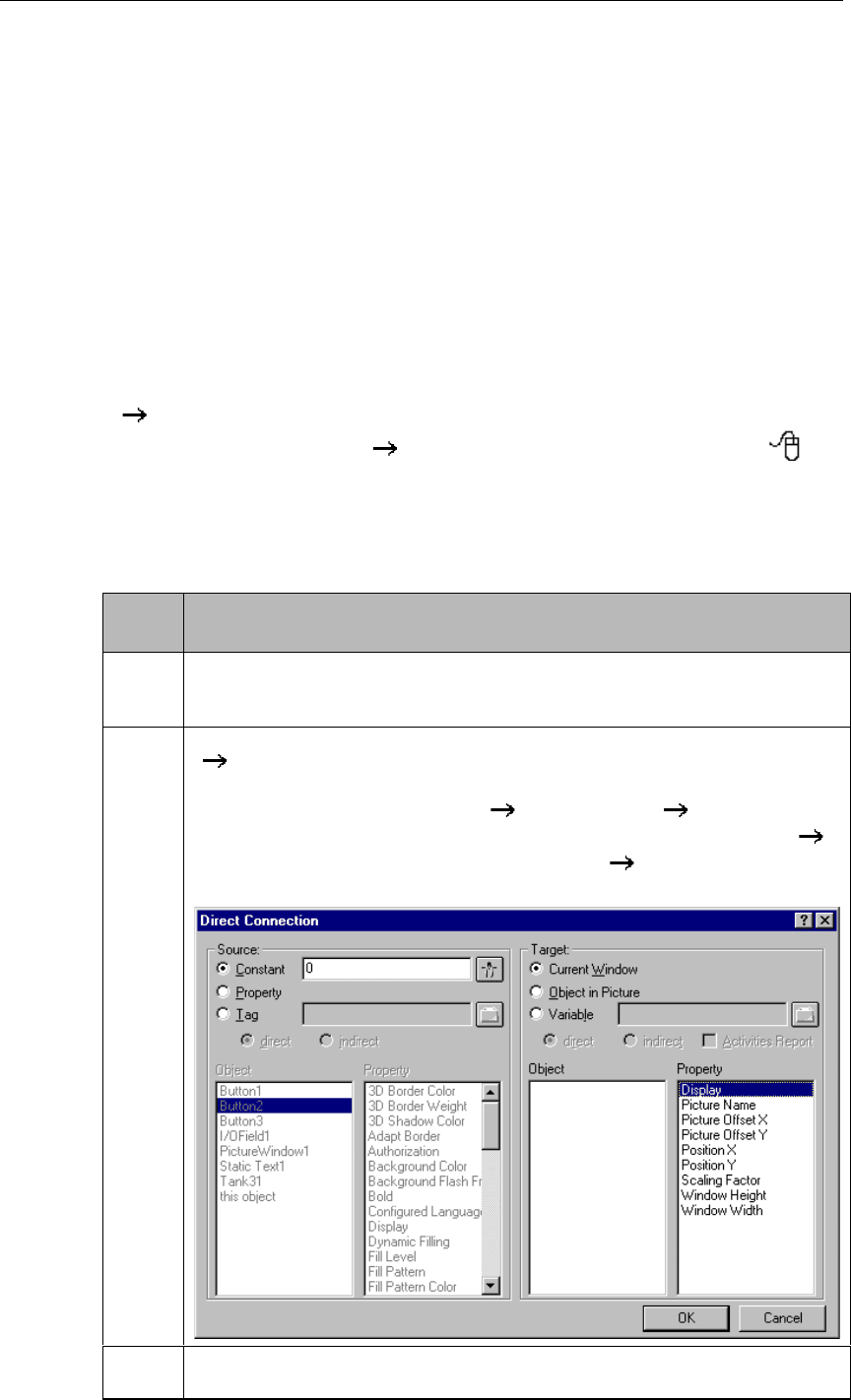
09.99 Конфигурация кадров (Project_CreatePicture)
Руководство по конфигурации WinCC
3-59
C79000-G8276-C158-01
3.6.1 Двоичная операция переключения (двухступенчатое
управление) (example 01)
Постановка задачи
Организовать доступ к панели у правления с помощью кнопки, управляемой
мышью. Одна кнопка панели должна включать и выключать клапан, а другая —
закрывать панель.
Концепция реализ ации
Для реализации будем использовать объект Windows Object (Объект Windows)
Button (Кнопка), который будет отображать кадр в Smart Object
(Интеллектуальный объект)
Picture Window (Окно кадра), при щелчке
(мыши) и две дополнительные кнопки, выполняющие операцию переключения и
закрытие панели
.
Реализация в проекте WinCC
Шаг Процедура: Двоичная о перация переключения (двухступенчатое
управление)
1
В менеджере тегов создайте тег типа Binary Tag (Двоичный тег). В
примере использу ется тег BINi_pictu_input_00. Этот тег содержит текущее
состояние клапана.
2 Создайте кадр с дву мя объектами Windows Objects (Объекты Windows)
Buttons (Кнопки). В примере используется кадр pictu_5_window_11,
содержащий объекты Button1 и Button2. Создайте у Button1 прямое
соединение для Events (События)
Mouse (Мышь) Press Left
(Нажатие левой кнопки). Соедините источник Constant (Константа)
0 с приемником Current Window (Текущее окно) Display
(Отображение). Подтвердите установки щелчком по кнопке OK.
3
У второй кнопки Button2 создайте процедуру Си, которая инвертирует
двоичный тег BINi_pictu_input_00.
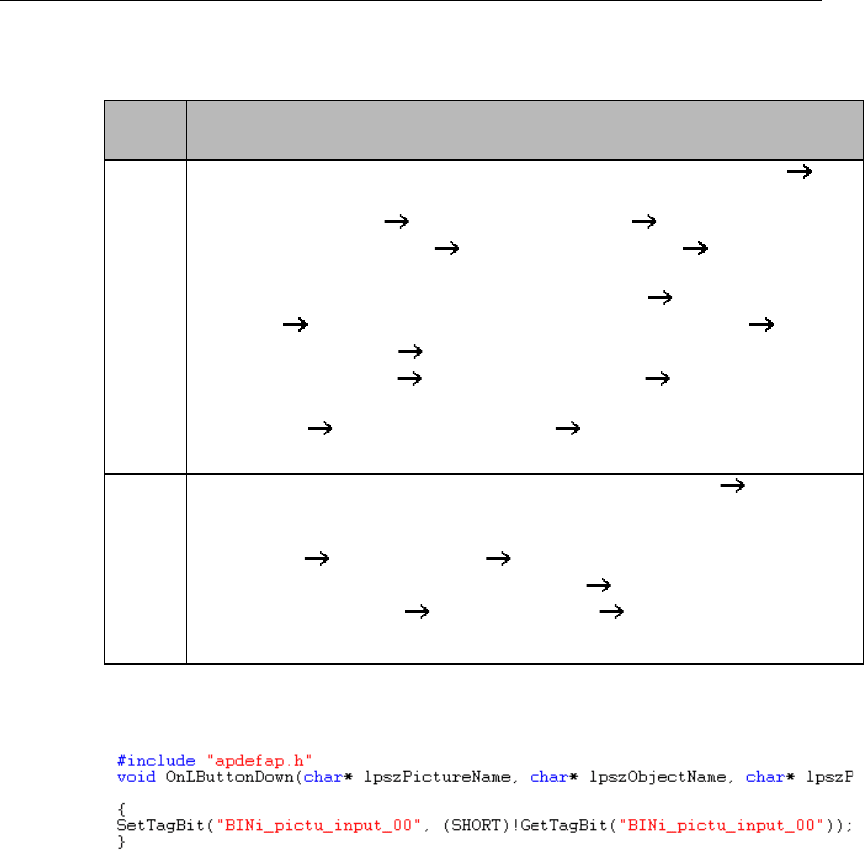
Конфигурация кадров (Project_CreatePicture) 09.99
3-60
Руководство по конфигурации WinCC
C79000-G8276-C158-01
Шаг
Процедура: Двоичная о перация переключения (двухступенчатое
управление)
4
В другом кадре создайте Smart Object (Интеллектуальный объект)
Picture Window (Окно кадра), в примере это Picture Window1. Установите
Property (Свойство)
Geometry (Геометрия) Width (Ширина) –
246 и Property (Свойство)
Geometry (Геометрия) Height
(Высота) – 129. Для отображения окна с рамкой и перемещения его во
время выполнения установите Property (Свойство)
Miscellaneous
(Разное)
Border (Рамка) в Yes (Да) и Property (Свойство)
Miscellaneous (Разное) Moveable (Перемещаемый) в Yes (Да). В поле
Properties (Свойства)
Miscellaneous (Разное) Picture Name (Имя
кадра) выберите кадр pictu_3_window_11.pdl. Установите Property
(Свойство) Miscellaneous (Разное) Display (Отображени е) в No
(Нет).
5
Создайте в кадре объект Windows Object (Объект Windows)
Button
(Кнопка). В данном примере это объект Button1 в кадре
pictu_3_chapter_05.pdl. У Button1 создайте прямое соединение для Events
(События)
Mouse (Мышь) Press Left (Нажатие левой кнопки).
Соедините источник Constant (Конс танта)
1 с приемником Object in
Picture(Объект кадра)
Picture Window1 Display (Отображени е).
Подтвердите установки щелчком по кнопке OK.
Процедура Си для Button2
Состояние тега BINi_pictu_input_00 считывается и инвертируется при помощи
внутренней функции GetTagBit, после чего повторно устанавливается внутренней
функцией SetTagBit.
Замечание относительно основных применений
В общем случае перед использованием описанных приемов необхо димо учесть
следующее:
Для прямого соединения в Button1 следует скорректировать имя открываемого
окна кадра.
В процедуре Си у Button2 панели оператора необходимо изменить имя тега.
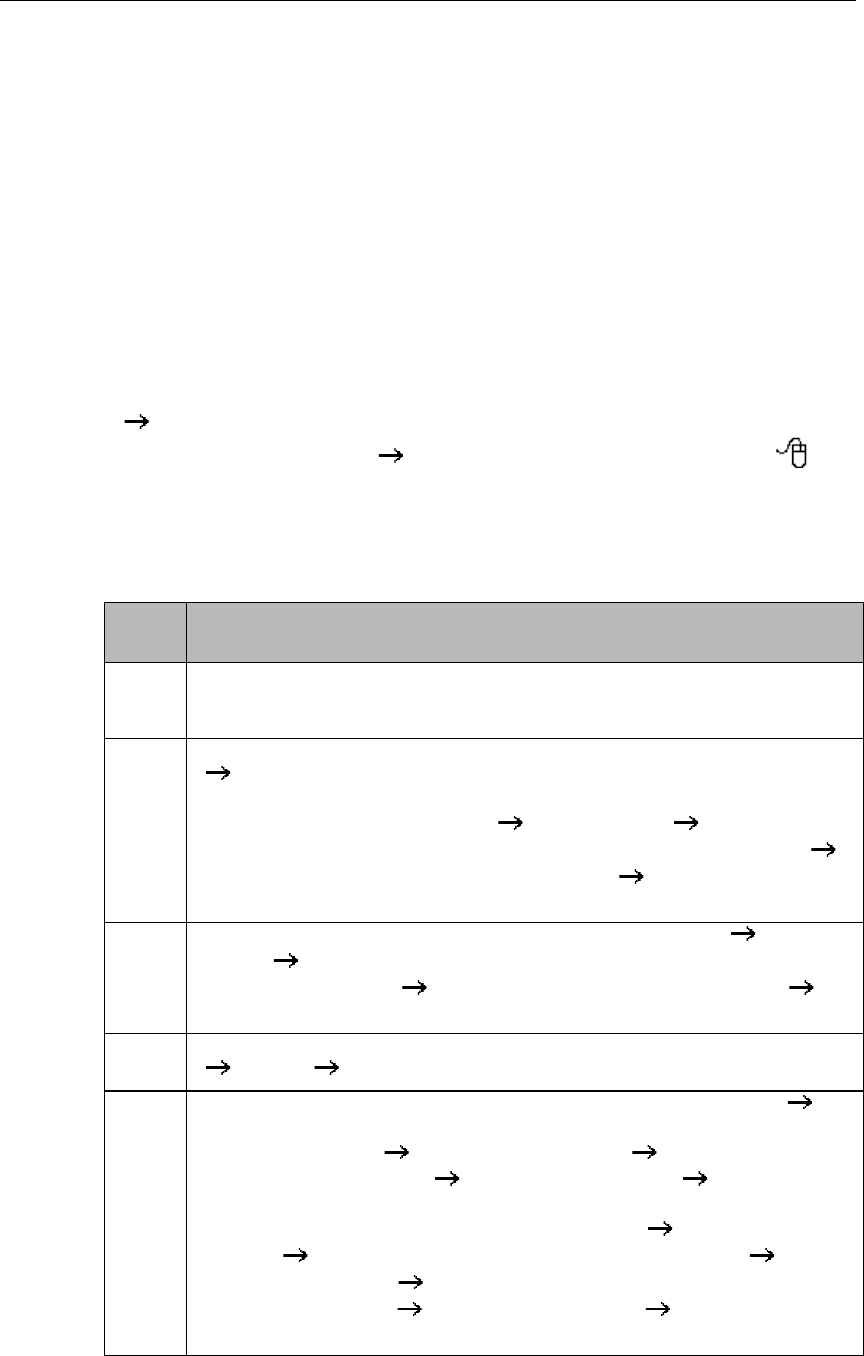
09.99 Конфигурация кадров (Project_CreatePicture)
Руководство по конфигурации WinCC
3-61
C79000-G8276-C158-01
3.6.2 Операция двоичного переключения S–R (двухступенчато е
управление) (example 02)
Постановка задачи
Организовать доступ к панели у правления с помощью кнопки, управляемой
мышью. Одна кнопка панели должна включать клапан, а дру гая — выключать
его. Панель должна закрываться щелчком по отдельной кнопке.
Концепция реализ ации
Для реализации будем использовать объект Windows Object (Объект Windows)
Button (Кнопка), который будет отображать кадр в Smart Object
(Интеллектуальный объект)
Picture Window (Окно кадра) при щелчке
(мыши) и три до по лнительные кнопки, выполняющие операции переключения и
закрытия панели
.
Реализация в проекте WinCC
Шаг Процедура: Операция двоичного переключения S–R (двухступенчатое
управление)
1
В менеджере тегов создайте тег типа Binary Tag (Двоичный тег). В
примере использу ется тег BINi_pictu_input_01. Этот тег содержит текущее
состояние клапана.
2 Создайте кадр с тремя объектами Windows Objects (Объекты Windows)
Buttons (Кнопки). В примере используется кадр pictu_5_window_12,
включающий объекты Button1, Button2 и Button3. Создайте у Button1 прямое
соединение для Events (События)
Mouse (Мышь) Press Left
(Нажатие левой кнопки). Соедините источник Constant (Константа)
0 с приемником Current Window (Текущее окно) Display
(Отображение). Подтвердите установки щелчком по кнопке OK.
3
Создайте у Button2 прямое соединение для Events (События)
Mouse
(Мышь)
Press Left (Нажатие лев ой кнопки). Соедините источник
Constant (Константа)
1 с приемником Variable (Переменная)
BINi_pictu_input_01. Подтвердите установки щелчком по кнопке OK.
4 Аналогичным образом создайте прямое соединение для Button3 в Events
Mouse Press Left. В качестве Constant, укажите величину 0.
5
В другом кадре создайте Smart Object (Интеллектуальный объект)
Picture Window (Окно кадра), в примере это Picture Window2. Установите
Property (Свойство)
Geometry (Геометрия) Width (Ширина) –
246 и Property (Свойство)
Geometry (Геометрия) Height
(Высота) – 129. Для отображения окна с рамкой и перемещения его во
время выполнения установите Property (Свойство)
Miscellaneous
(Разное)
Border (Рамка) в Yes (Да) и Property (Свойство)
Miscellaneous (Разное) Moveable (Перемещаемый) в Yes (Да). В
Properties (Свойства)
Miscellaneous (Разное) Picture Name (Имя
кадра) выберите кадр pictu_3_window_12.pdl.
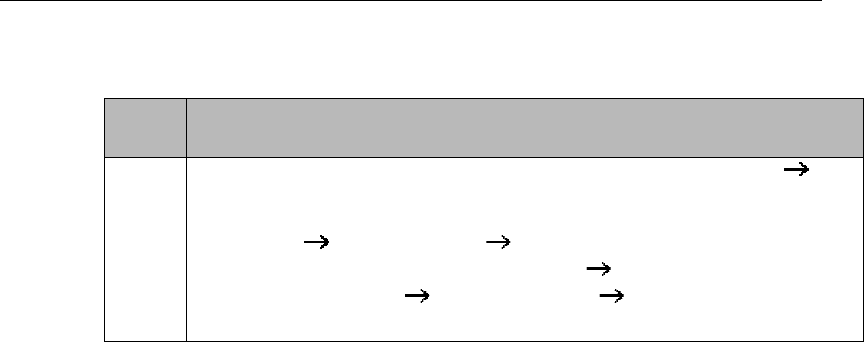
Конфигурация кадров (Project_CreatePicture) 09.99
3-62
Руководство по конфигурации WinCC
C79000-G8276-C158-01
Шаг
Процедура: Операция двоичного переключения S–R (двухступенчатое
управление)
6
Создайте в том же кадре объект Windows Object (Объект Windows)
Button (Кнопка). В данном примере это объект Button2 в кадре
pictu_3_chapter_05.pdl. У Button2 создайте прямое соединение для Events
(События)
Mouse (Мышь) Press Left (Нажатие левой кнопки).
Соедините источник Constant (Конс танта)
1 с приемником Object in
Picture(Объект кадра)
Picture Window1 Display (Отображени е).
Подтвердите установки щелчком по кнопке OK.
Замечание относительно основных применений
В общем случае перед использованием описанных приемов необхо димо учесть
следующее:
У прямого соединения для Button2 следу ет изменить имя открываемого окна
кадра.
У прямых соединений для Button1 и Button2 панели оператора необходимо
модифицировать имена тегов.
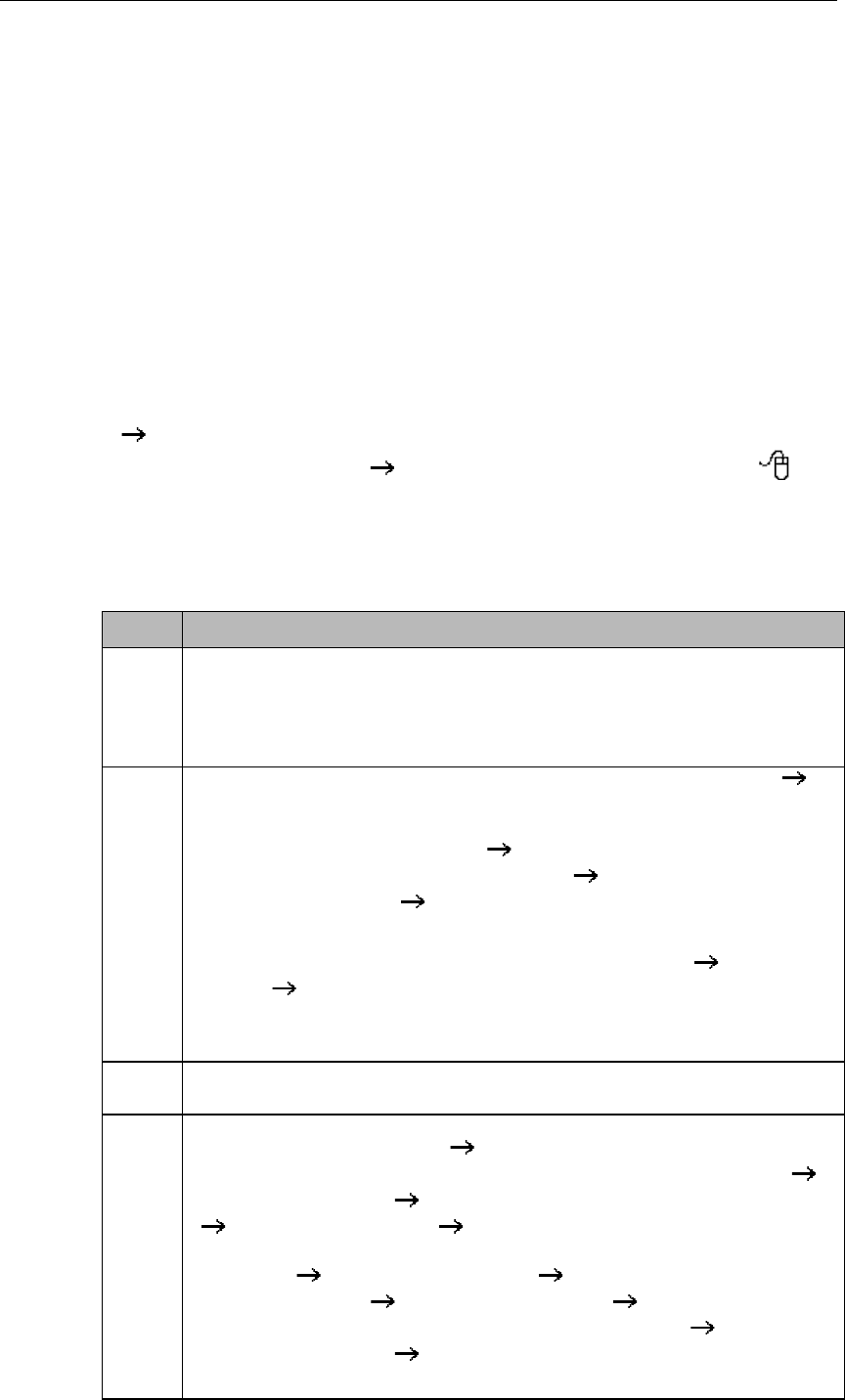
09.99 Конфигурация кадров (Project_CreatePicture)
Руководство по конфигурации WinCC
3-63
C79000-G8276-C158-01
3.6.3 Операция двоичного переключения с подтверждением
(example 03)
Постановка задачи
Организовать доступ к панели у правления с помощью кнопки, управляемой
мышью. Одна кнопка панели должна включать клапан, а дру гая — выключать
его. Фактическая операция переключения должна происходить только после
нажатия отдельной кнопки OK, закрывающей управляющую панель.
Концепция реализ ации
Для реализации будем использовать объект Windows Object (Объект Windows)
Button (Кнопка), который будет отображать кадр в Smart Object
(Интеллектуальный объект)
Picture Window (Окно кадра) при щелчке
(мыши) и две дополнительные кнопки, выполняющие операцию переключения и
закрытие панели
.
Реализация в проекте WinCC
Шаг Процедура: Операция двоичного переключения с подтверждением
1
В менеджере тегов создайте два тега типа Binary Tag (Двоичный тег). В
примере используются теги BINi_pictu_input_02 и BINi_pictu_input_03.
BINi_pictu_input_02 содержит текущее состояние клапана,
BINi_pictu_input_03 слу жит в качестве буфера для операции переключения
перед подтверждением.
2
Создайте кадр с дву мя объектами Windows Object (Объект Windows)
Button (Кнопка). В примере использу ется кадр pictu_5_window_13.pdl,
включающий объекты Button1 и Button2. У Button1 создайте прямое
соединение для Events (События)
Mouse Action (Действие мыши).
Соедините источник Constant (Конс танта)
0 с приемником Current
Window (Текущее окно)
Display (Отображение).
Подтвердите установки щелчком по кнопке OK.
Создайте другое прямое соединение для Events (События)
Mouse
(Мышь)
Press Left (Нажатие левой кнопки). Соедините источник
BINi_pictu_input_02 с приемником BINi_pictu_input_03.
Подтвердите установки щелчком по кнопке OK.
3 Для второй кнопки Button2 создайте процедуру Си, инвертирующую
двоичный тег BINi_pictu_input_02.
4
В другом кадре — pictu_3_chapter_05.pdl — создайте Smart Object
(Интеллектуальный объект)
Picture Window (Окно кадра). В данном
примере это объект Picture Window3. Установите Property (Свойство)
Geometry (Геометрия) Width (Ширина) – 246 и Property (Свойство)
Geometry (Геометрия) Height (Высота) – 129. Для отображения
окна с рамкой и перемещения его во время выполнения у становите Property
(Свойство)
Miscellaneous (Разное) Border (Рамка) в Yes (Да) и
Property (Свойство)
Miscellaneous (Разное) Moveable
(Перемещаемый) в Yes (Да). В поле Properties (Свойства)
Miscellaneous (Разное) Picture Name (Имя кадра) выберите кадр
pictu_3_window_13.pdl.
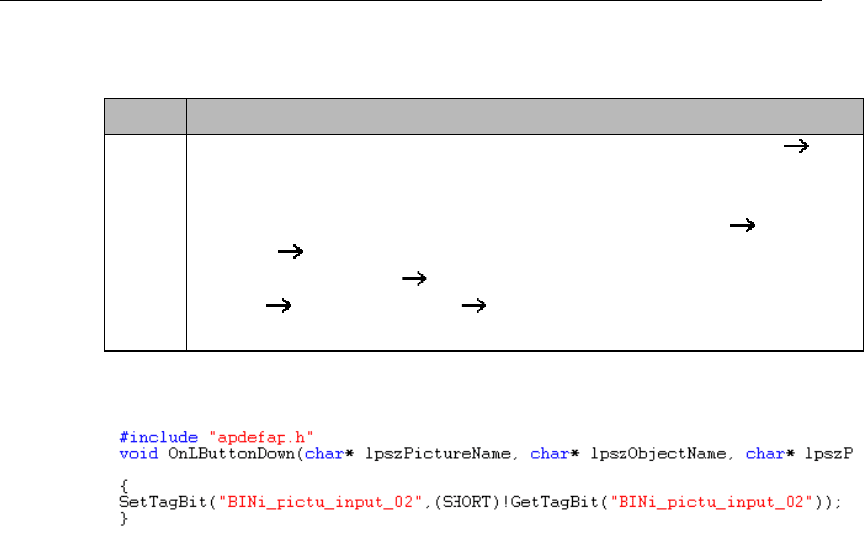
Конфигурация кадров (Project_CreatePicture) 09.99
3-64
Руководство по конфигурации WinCC
C79000-G8276-C158-01
Шаг Процедура: Операция двоичного переключения с подтверждением
5
Создайте в том же кадре объект Windows Object (Объект Windows)
Button (Кнопка). В данном примере это объект Button3 в кадре
pictu_3_chapter_05.pdl.
У Button3 создайте прямое соединение для Events (События)
Mouse
(Мышь)
Press Left (Нажатие левой кнопки). Соедините источник
Constant (Константа)
1 с приемником Object in Picture (Объект
кадра)
Picture Window3 Display (Отображение). Подтвердите
установки щелчком по кнопке OK
Процедура Си для Button2
Состояние тега BINi_pictu_input_02 считывается и инвертируется при помощи
внутренней функции GetTagBit, после чего повторно устанавливается внутренней
функцией SetTagBit.
Замечание относительно основных применений
В общем случае перед использованием описанных приемов необхо димо учесть
следующее:
У прямого соединения в Button3 следует изменить имя открываемого окна кадра.
У прямых соединений в Button1 панели оператора необходимо модифицировать
имена тегов.
В процедуре Си для Button2 следует изменить имя тега.
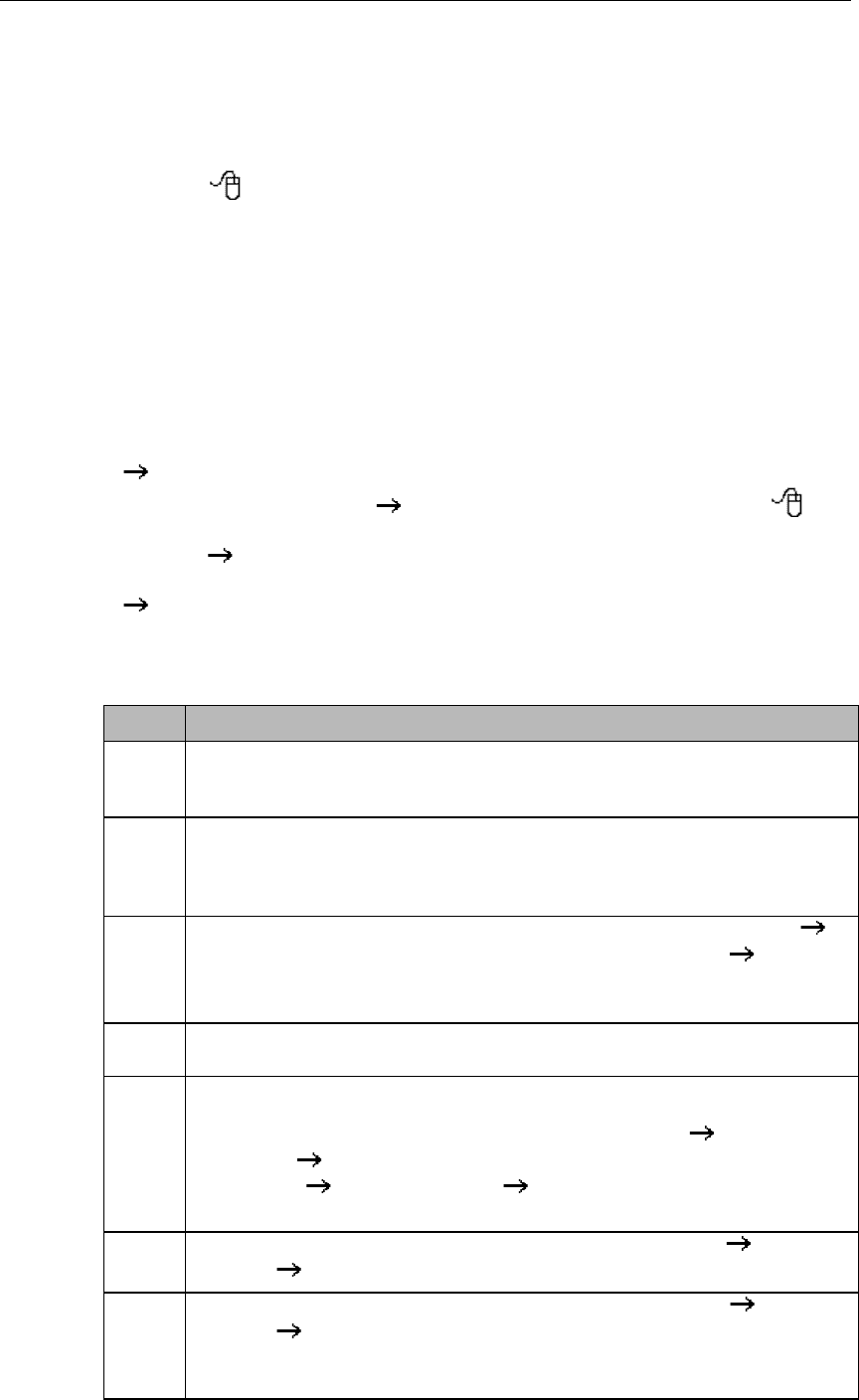
09.99 Конфигурация кадров (Project_CreatePicture)
Руководство по конфигурации WinCC
3-65
C79000-G8276-C158-01
3.6.4 Ав томатическая проверка ввода (example 04)
Примеры, относящиеся к данной теме, доступны в проекте Project_CreatePicture
по щелчку
(мыши) на изображенной выше кнопке. Пример приведен в кадре
pictu_3_chapter_05a.pdl.
Постановка задачи
Организовать доступ к панели у правления с помощью кнопки, управляемой
мышью. Панель должна использоваться для задания количества жидкости,
заполняющей контейнер. Вводимая величина должна автоматически проверяться
на предмет превышения максимального уровня заполнения контейнера.
Концепция реализ ации
Для реализации будем использовать объект Windows Object (Объект Windows)
Button (Кнопка), который будет отображать кадр в Smart Object
(Интеллектуальный объект)
Picture Window(Окно кадра), при щелчке
(мыши). Кроме того, будем использовать три объекта Windows Objects (Объекты
Windows)
Buttons (Кнопки) для включения и выключения клапана и
закрытия панели оператора. Объект Smart Object (Интеллектуальный объект)
I/O Field (Поле ввода/вывода) будем использо вать для ввода уровня
заполнения
.
Реализация в проекте WinCC
Шаг Процедура: Автоматическая проверка ввода
1
В менеджере тегов создайте тег типа Binary Tag (Двоичный тег),
содержащий текущее состояние клапана. В примере используется тег
BINi_pictu_input_06.
2
Создайте два тега типа Unsigned 16–Bit Value (16–битная величина без
знака). В данном примере это теги U16i_pictu_input_04 и
U16i_pictu_input_05. Первый из них содержит уставку уровня заполнения
контейнера, второй — фактическую величину.
3
Создайте кадр с тремя объектами Windows Objects (Объект Windows)
Buttons (Кнопки) и Smart Object (Интеллект уальный объект) I/O Field
(Поле ввода/вывода). В примере использу ются объекты Button1, Button2,
Button3 и I/O Field1. В качестве кадра использу ется pictu_5_window_14.pdl.
4 В диалоге конфигурирования объекта I/O Field1 создайте соединение с
тегом U16i_pictu_input_04 и ус тановите срабатывание по изменению.
5
Будем считать, что контейнер имеет максимальный уровень заполнения 40
литров. Следовательно, поле ввода/вывода должно допускать ввод значений
между 0 и 40. Для этого установите Property (Свойство) Limits
(Пределы)
Low Limit Value (Нижний предел величины) – 0 и Property
(Свойство)
Limits (Пределы) High Limit Value (Верхний предел
величины) – 40.
6
У Button1 создайте прямое соединение для Events (События)
Mouse
(Мышь)
Press Left (Нажатие левой кнопки), которое скрывает кадр.
7
Для Button1, создайте прямое соединение в Events (События)
Mouse
(Мышь)
Press Left (Нажатие левой кнопки), которое присваивает
величину 1 тегу BINi_pictu_input_06. Для Button3, создайте прямое
соединение, которое присваивает тегу величину 0.
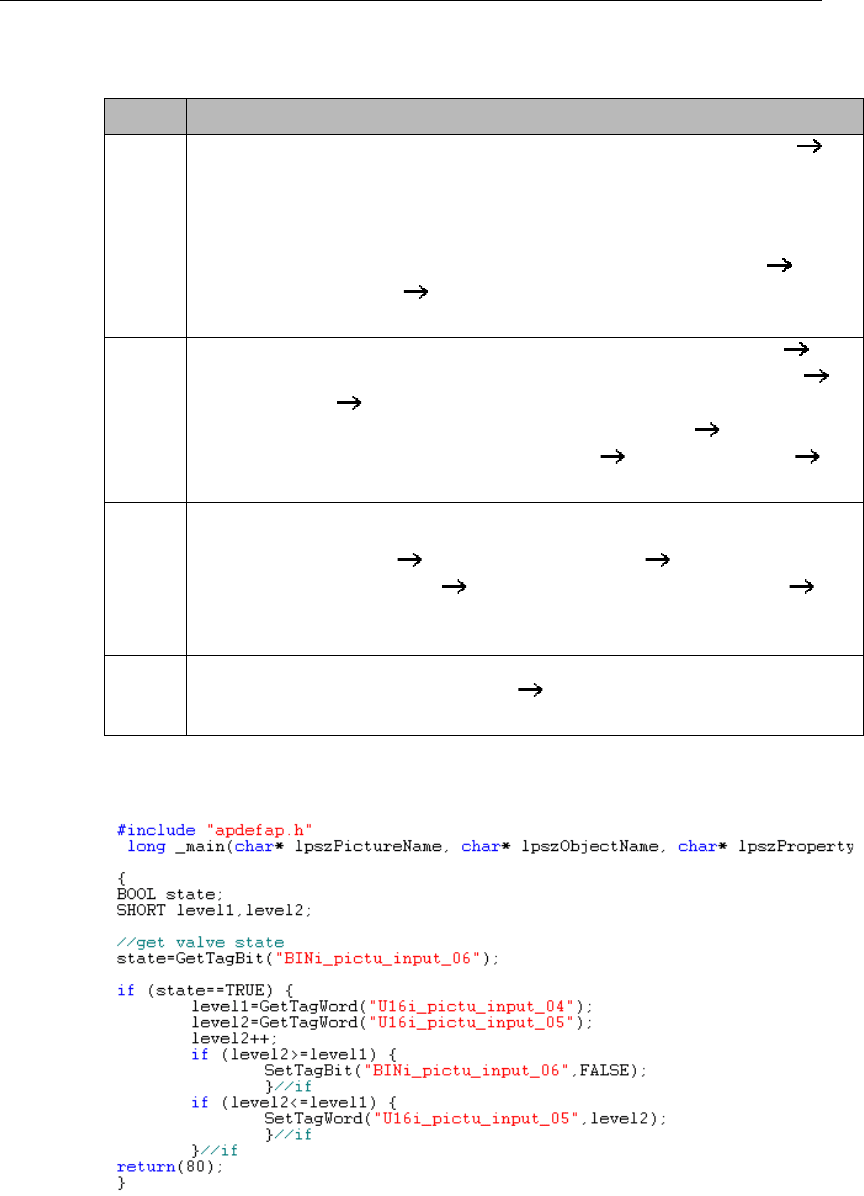
Конфигурация кадров (Project_CreatePicture) 09.99
3-66
Руководство по конфигурации WinCC
C79000-G8276-C158-01
Шаг Процедура: Автоматическая проверка ввода
8
Создайте во втором кадре Smart Object (Интеллектуальный объект)
Picture Window (Окно кадра). В данном примере используется объект
Picture Window1. Задайте размеры окна кадра так, чтобы они совпадали с
размерами созданного кадра. Если окно кадра следует отображать с рамкой,
Height (Высота) и Width (Ширина) окна кадра должны быть на 10 пикселей
больше, чем те же величины кадра. В поле Properties (Свойства)
Miscellaneous (Разное) Picture Name (Имя кадра) выберите кадр
pictu_5_window_14.pdl.
9
Создайте в том же кадре объект Windows Object (Объект Windows)
Button (Кнопка). В примере это объект Button1. Для Events (События)
Mouse (Мышь) Press Left (Нажатие левой кнопки) создайте прямое
соединение. Соедините источник Constant (Константа)
1 с
приемником Object in Picture (Объект кадра)
Picture Window1
Display (Отображение). Примените установки, щелкнув по кнопке OK.
10 Для отображения уровня заполнения использован библиотечный объект
Tank2. С целью имитации процесса заполнения создана процедура Си для
Properties (Свойства)
Geometry (Геометрия) Width (Ширина). В
поле Properties (Свойства)
Tag Assignment (Назначение тега)
Fill Level (Уровень заполнения) создано соединение с тегом
U16i_pictu_input_05.
11 Для второй формы отображения уровня заполнения использован Smart
Object (Интеллектуальный объект)
I/O Field (Поле ввода/вывода) —
в примере это I/O Field1.
Процедура Си для имитации процесса заполнения
Чтение состояния клапана.
Когда клапан открыт, считываются уставка и фактическая величина уровня
заполнения. Инкрементируется фактическую величину. Когда она достигнет
уровня уставки, клапан закрывается. Обновляется значение тега, содержащего
фактическую величину.
Возвращаемая величина — ширина объекта.

09.99 Конфигурация кадров (Project_CreatePicture)
Руководство по конфигурации WinCC
3-67
C79000-G8276-C158-01
Замечание относительно основных применений
В общем случае перед использованием описанных приемов необхо димо учесть
следующее:
В кадре pictu_5_window_14.pdl имена тегов и пределы поля ввода/вывода должны
быть установлены в соответствие с вашими требо ваниями.
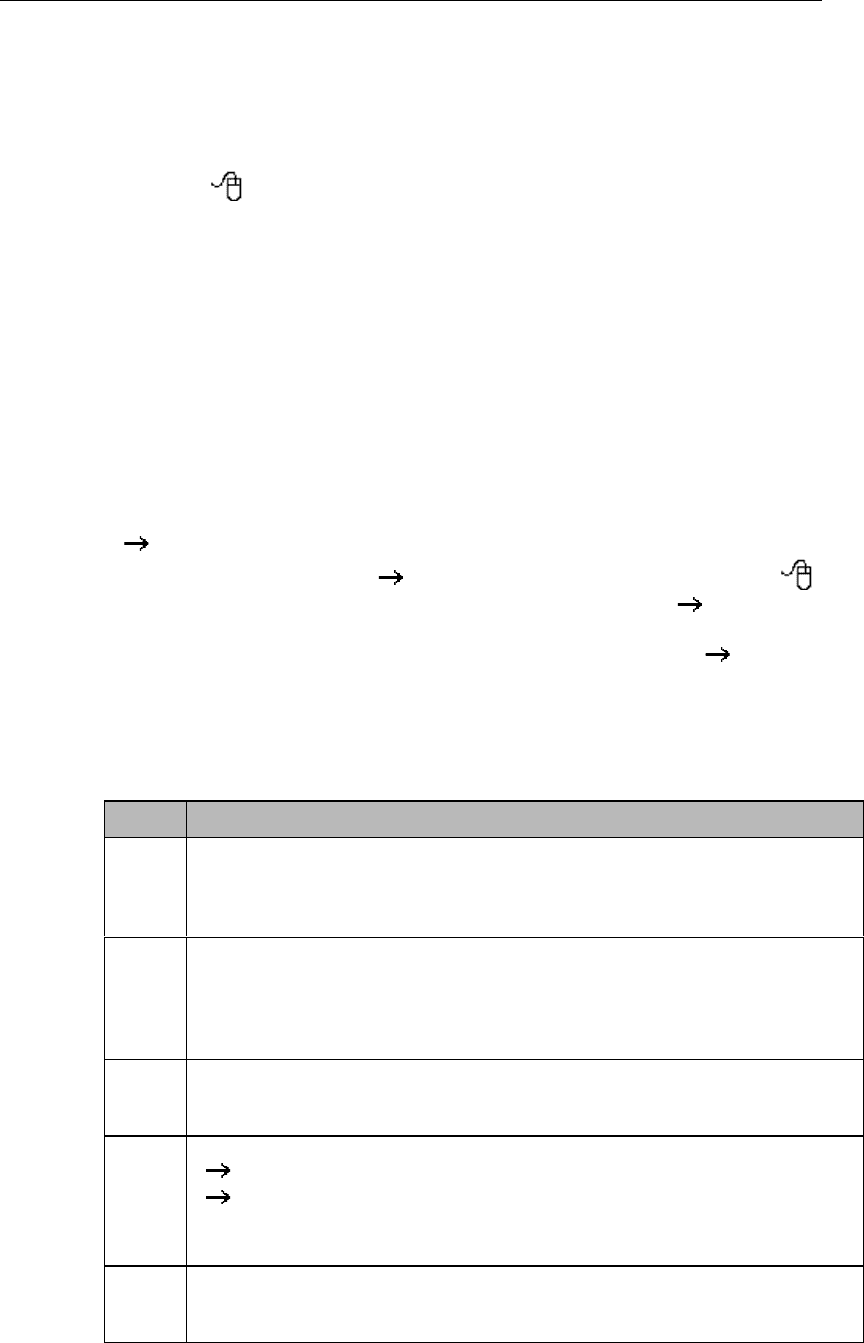
Конфигурация кадров (Project_CreatePicture) 09.99
3-68
Руководство по конфигурации WinCC
C79000-G8276-C158-01
3.6.5 Расширенная автоматическая проверка ввода (example 05)
Примеры, относящиеся к данной теме, доступны в проекте Project_CreatePicture
по щелчку
(мыши) на изображенной выше кнопке. Пример приведен в кадре
pictu_3_chapter_05a.pdl.
Постановка задачи
Организовать доступ к панели у правления с помощью кнопки, управляемой
мышью. Панель должна использоваться для, заполнения контейнера двумя
жидкостями в определенной пропорции. Сумма двух вводимых величин должна
автоматически проверяться на предмет превышения максимального уровня
заполнения контейнера.
Концепция реализ ации
Для реализации будем использовать объект Windows Object (Объект Windows)
Button (Кнопка), который будет отображать кадр в Smart Object
(Интеллектуальный объект)
Picture Window (Окно кадра), при щелчке
(мыши). Три объекта Smart Objects (Интеллектуальный объект) I/O Fields
(Поля ввода/вывода) используются для ввода величин заполнения. Кроме того,
будем использовать два объекта Windows Object (Объект Windows)
Button
(Кнопка) для принятия сделанных в полях ввода/вывода установок или отказа от
них.
Реализация в проекте WinCC
Шаг Процедура: Расширенная автоматическая проверка ввода
1В менеджере тегов создайте два тега типа Binary Tag (Двоичный тег),
содержащих текущие сост ояния клапанов, испо льзуемых для заполнения
контейнера. В примере используются теги BINi_pictu_input_09 и
BINi_pictu_input_10.
2
Создайте четыре тега типа Unsigned 16–Bit Value (16–битная величина без
знака). В данном примере это теги U16i_pictu_input_07,
U16i_pictu_input_08, U16i_pictu_input_13 и U16i_pictu_input_14. Первые два
содержат уставки уровней заполнения контейнера, а последние два —
фактические величины.
3
Создайте два тега типа Unsigned 16–Bit Value (16–битная вели чина без
знака). В примере это теги U16i_pictu_input_11 и U16i_pictu_input_12. Они
содержат величины, введенные в полях ввода/вывода.
4 Создайте кадр с дву мя объектами Windows Objects (Объекты Windows)
Buttons (Кнопки) и тремя Smart Objects (Интеллектуальные объекты)
I/O Fields (Поля ввода/вывода). В данном примере используются
объекты Button1, Button2 и I/O Field1, I/O Field2, I/O Field3. В качестве
кадра использу ется pictu_5_window_15.pdl
5 В диалоге конфигурирования объекта I/O Field1 создайте соединение с
тегом U16i_pictu_input_11 и ус тановите срабатывание по изменению. Для
I/O Field2 создайте соединение с тегом U16i_pictu_input_12.
